아이폰 글씨체 변경 카톡 설정 방법
아이폰은 기본적으로 시스템 글씨체를 San Francisco로 고정하며, 한국어는 Apple SD Gothic Neo를 사용하는데요. 따로 변경할 수 없어 조금 아쉽습니다. 하지만 자주 사용하는 카카오톡의 경우 기기에 다운로드된 서체로 변경해서 적용할 수 있습니다. iPhone에서 카톡 글씨체 변경하고 설정하는 방법 알려드릴게요.
아이폰 글씨체 변경 방법
iPhone에서는 연락처, 전화, 메모, 캘린더, 메일에서 글자 크기를 조절하고 굵기를 변경할 수 있는데요.
- 서체 크기 변경

1. 설정> 디스플레이 및 밝기로 이동해 주세요.
2. 텍스트 크기로 이동해, 슬라이더를 움직여 글꼴 크기를 조절합니다.
3. 굵기는 볼드체 텍스트의 활성화를 통해 조정해 주면 돼요.
- 서체 글자 크기 변경

1. 설정> 손위운 사용으로 이동해 주세요.
2. 디스플레이 및 텍스트 크기를 선택하면, 텍스트 크기를 더 크게 설정할 수 있습니다.
3. 더 큰 텍스트 클릭하고 슬라이더를 움직여 더 섬세하고 크게 글자 크기 조정해 주세요.
카톡 글꼴 변경 방법

카카오톡에서는 iPhone의 시스템과 관계없이 앱 내에서 font를 자유롭게 변경할 수 있습니다.
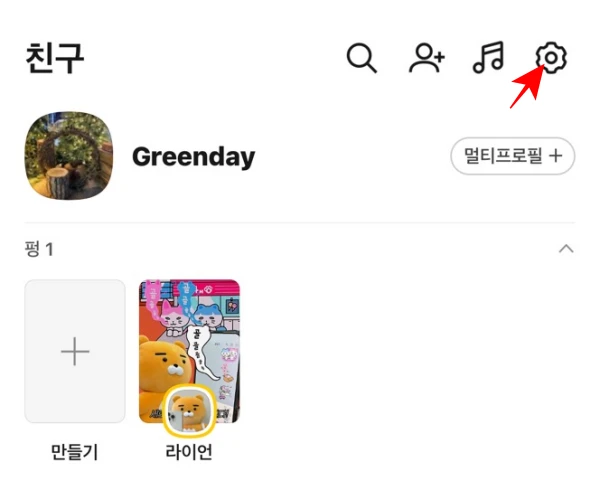
1. 카톡앱을 실행하고 상단 우측 톱니바퀴 모양 설정을 눌러주세요.
2. 전체 설정으로 이동해, 화면을 선택합니다.

3. 글자크기/글씨체를 클릭해 주세요. 앱 내 글자 크기 조절 및 폰트 변경할 수 있습니다.

4. 글씨체 탭으로 이동하면 앱에서 제공하는 font를 확인할 수 있는데요. 원하는 글꼴 다운로드 후 설정합니다.

5. 저는 교보 손글씨 2019 설치하고 선택해 주었습니다.
즉시, 글씨체가 변경 적용되는데요. 채팅방은 물론 카카오톡 전체 서체가 변경됩니다.
아이폰 글씨체 카톡 설정
iPhone에서 다운로드 한 font를 카톡에서 사용할 수도 있는데요.

1. 설정> 일반> 서체> 나의 서체로 이동해 줍니다.

2. 저와 같이 설치된 글꼴이 없는 경우, App Store에서 다운로드할 수 있는데요. 앱 스토어 열기 눌러주세요.

3. 앱 스토어에서 '폰트' 검색하고 산돌구름 설치합니다.

4. 산돌구름 앱 열고, 하단 무료폰트에서 원하는 font를 다운로드해 주세요.
5. 다시 카카오톡으로 실행하고, 전체 설정> 화면> 글자크기/글씨체로 이동합니다.

6. 글씨체에서 OS서체를 클릭해 주세요.
7. 방금 산돌구름에서 다운로드한 폰트를 선택하면, 즉시 변경됩니다.
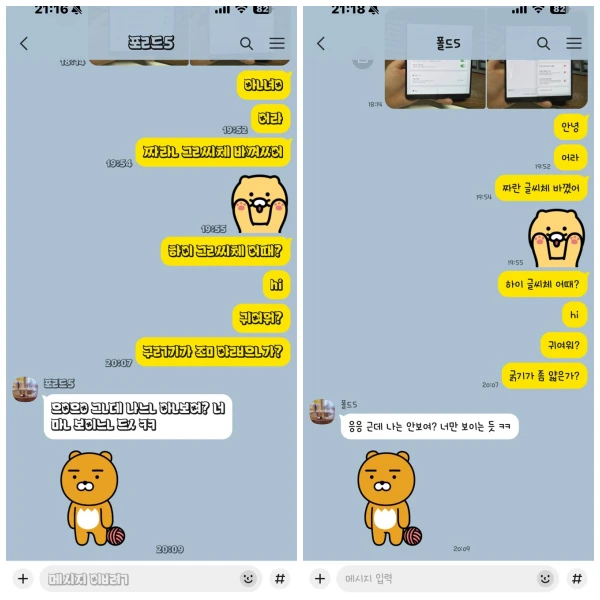
시안성이 좋은 font를 선택해 적용해야 할 것 같아요.
개성있는 글씨체 사용

아이폰에서 기본적으로 폰트 변경은 불가능하지만, 카카오톡에서는 자유롭게 변경할 수 있습니다.
카톡에서 제공하는 무료 글꼴 사용은 물론, iPhone에서 다운로드한 font도 적용 가능합니다.
설정 방법도 간단해, 누구라도 쉽게 변경할 수 있습니다. 기분전환 삼아 새로운 글꼴을 적용해 보세요 ^^
iPhone OTT 자막 설정과 배경도 꾸며보세요!
아이폰 배경화면 꾸미기 설정 삭제 방법
아이폰의 배경화면 설정 방법 알려드립니다. 잠금 화면 또는 홈 화면 단순 변경부터 좋아하는 사진으로 배경화면 꾸미기, 시간 서체 변경, 위젯 추가 설정 방법까지 설명해 드리겠습니다. 개인
mifu.tistory.com
아이폰 자막 설정 텍스트 배경 크기 변경 방법
아이폰에서 유튜브, 넷플릭스, 애플 TV 등 다양한 OTT 시청할 때 자막 글씨가 작거나 배경이 어두워 잘 보이지 않는 경우가 생깁니다. 이때 시청하던 앱에서는 자막 폰트, 배경, 크기 등 변경할 수
mifu.tistory.com